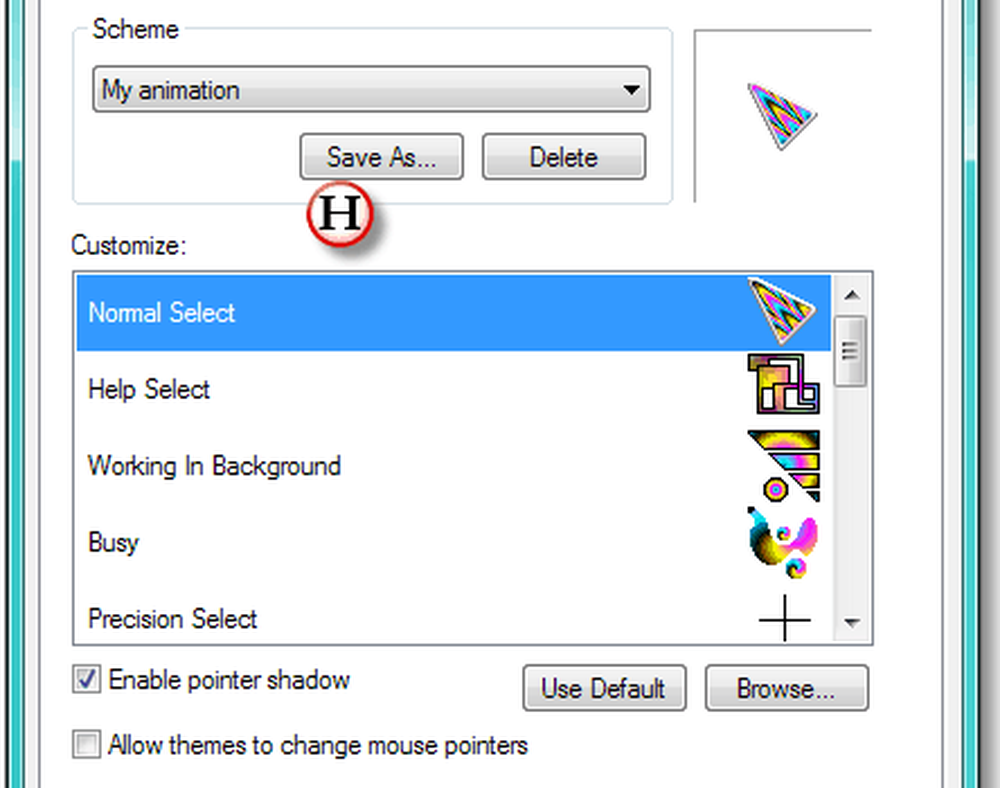Cum de a înlocui Windows 'Dull, Drab Pointers
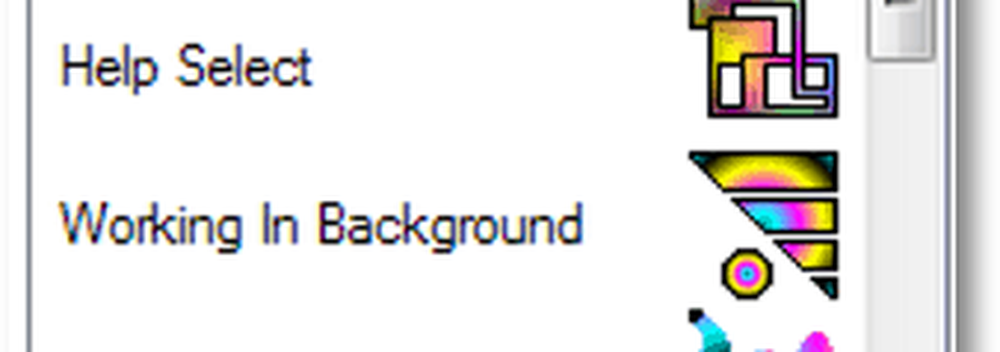
Dar nu. Asta te-ar da concediat. Și există o cale - o cale nedistructivă, fără rușine, folosind propriul calculator - să iei o poziție de individualitate, ceea ce declară că sunt nu pur și simplu un flush de companie!
Acest lucru este un cursor animat. Nu cei câțiva pointeri animați cu jetoane Microsoft ucid în Windows. Dar niște cursori sălbatici, pasionați, cum vă spunem cum să găsiți în Cursorii animați da scutire pentru ochii suprasolicitați. Check out acest sfat și site-ul pe care îl recomandăm pentru cursorii cei mai buni, Anicursor.
Alegeți un pachet de indicii care par să exprime aventurierul interior non-corporativ care se află în interiorul vostru. Va face mai ușoară salvarea cursorului în același folder în care Windows își păstrează propriile indicii. Pentru instalarea obișnuită Windows, asta e C: \ windows \ cursors. Și va face lucrurile mai ușoare dacă notați numele cursorilor pe care îi imaginați pentru pointerul normal, paharul de oră, ocupat etc. Vă voi explica de ce într-o clipă.
Apoi, mergeți în spate aici pentru a afla cum să înlocuiți sălbăticia personală pentru cursoarele proprii Windows, începând acum:
A - Pentru a deschide caseta de dialog în care Windows se ocupă de indicatori și faceți clic pe Start, pe Panoul de control și pe mouse.
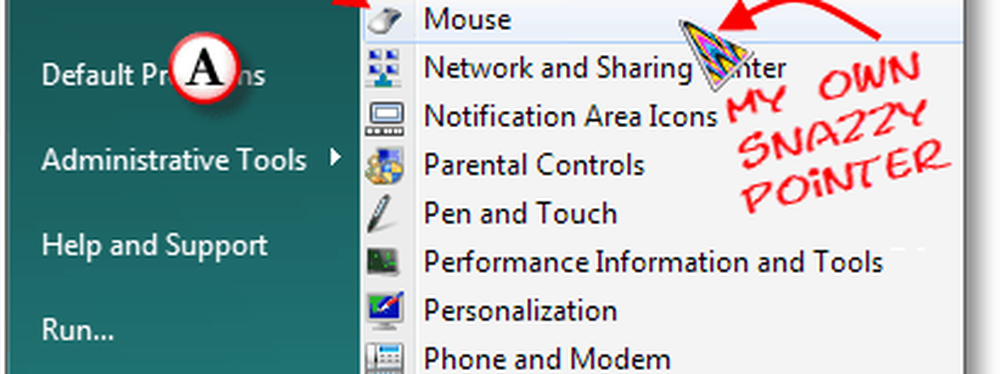
B - În caseta Proprietăți mouse care se deschide, faceți clic pe fila Indicatori. Aceasta deschide o casetă în care secțiunea Schemă afișează numele colecției curente de indicii "(None)" în acest caz. Dacă faceți clic pe triunghiul în jos din capătul din dreapta al locației Scheme, veți obține o listă derulantă a altor scheme care sunt disponibile.
C - Caseta Personalizare mare vă arată ce cursoare sunt atribuite diferitelor funcții Windows. Unu la un moment dat, evidențiați indicatorul pe care doriți să îl modificați.
D - Faceți clic pe Butonul de navigare.
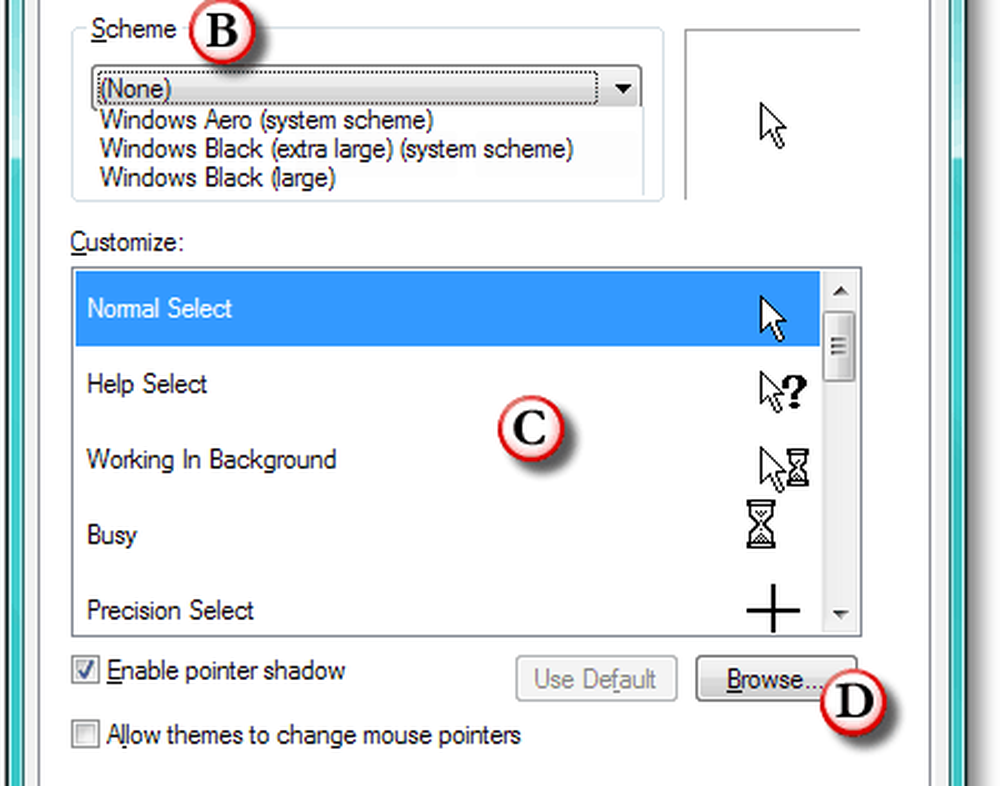
E - Windows deschide dialogul Răsfoire în dosarul în care sunt păstrate indicatorii (și în cazul în care acum câteva minute, ați pus cursoarele pe care le-ați descărcat). Faceți clic pe titlul coloanei Tip. Aceasta sortează lista fișierelor cursor după numele extensiei. Deoarece extensia pentru cursorii animați este .ani, aceasta aduce toți indicii animați în partea de sus a listei.
F - Din păcate, Windows nu vă arată cum arată cursorul animat într-o listă de navigare. De aceea am sugerat să scrieți numele cursorului pe care doriți să îl utilizați. Selectați cel dorit pentru indicatorul pe care l-ați evidențiat în Pasul C.
G - Verificați fereastra de previzualizare, care arată selecția și animația din partea stângă jos. Asigurați-vă că cursorul este cel dorit. Dacă este, faceți clic pe Deschidere.
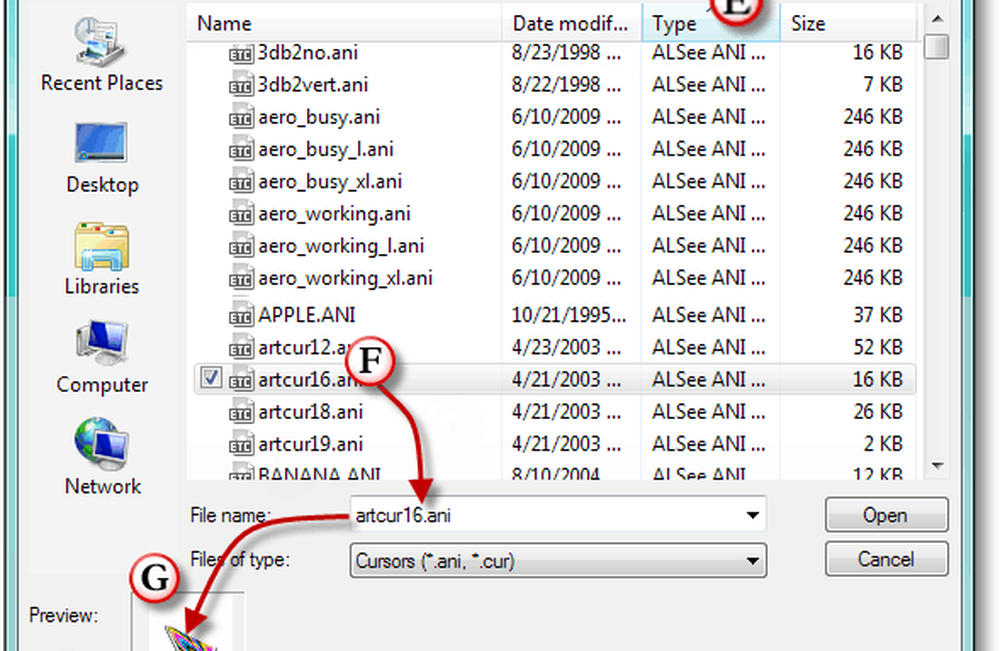
H - Cursorul animat ales de dvs. va fi afișat în caseta Personalizare pentru funcția evidențiată. Continuați cu indicii pentru funcțiile rămase până când nu ați transformat ceea ce a fost un mic patch de buruieni de cursor într-o grădină plină de culoare cu culori care influențează briza digitală. Nu uitați să vă numiți colecția, astfel încât să nu trebuiască să faceți acest lucru din nou.